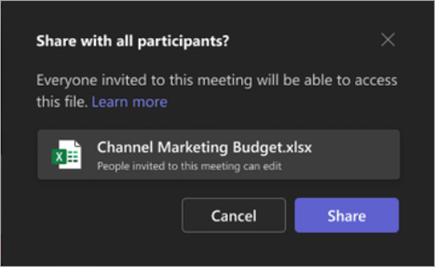Excel Live הוא תכונה שיתופית ב- Microsoft Teams שבה חברי צוות יכולים לערוך ולחקור מסמכי Excel ישירות בחלון הפגישה של Teams.
במאמר זה
הגשה עם Excel Live
השתמש ב- Excel Live כדי לשתף חוברות עבודה עם הצוות שלך. ערוך וסייר בתוכן עם אנשים אחרים בתוך חלון הפגישה. בזמן שאתה משתף, אתה מגדיר את הקצב. המשתתפים יכולים לנווט בתוכן בעצמם ולסנכרן איתך מאוחר יותר.
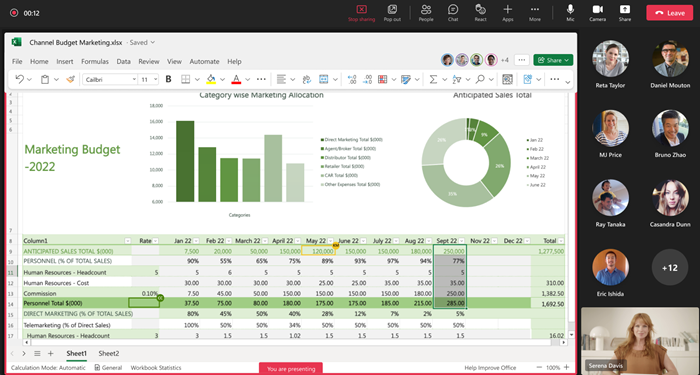
הערות:
-
באפשרותך לשתף חוברות עבודה של Excel באמצעות Teams באינטרנט. הצגה במכשירים ניידים אינה זמינה.
-
כדי שקובץ יציג אותו, תצטרך להיות בעל הרשאות שיתוף מלאות.
מציג
-
הצגה ועבודה משותפת על אותו קובץ, כאשר שינויים בזמן אמת יהיו גלויים לכל המשתתפים בפגישה.
-
עדכוני המגיש לקובץ, כולל מיון וסינון, גלויים לכל משתתף.
-
היבטים של ממשק משתמש של תכונות הנמצאות בשימוש - לדוגמה, תפריט רצועת הכלים - אינם מוצגים לכולם.
משתתף
-
משתתפי הפגישה יכולים לעקוב אחר המציג כדי להציג באופן אוטומטי את האזור של הקובץ המוצג. לא נדרשת כל פעולה אחרת.
-
השתמש בפקדי גודל תצוגה כדי למטב את מידת הקריאות. שינוי גודל תצוגה של קובץ כמשתתף אינו משפיע על אחרים.
שיתוף פעולה ב- Excel Live
כל אדם בהפעלת Excel Live יכול לשתף פעולה בתוכן משותף. אם אינך מציג, נווט בחוברת העבודה המשותפת בעצמך והצטרף למציג כשתהיה מוכן.
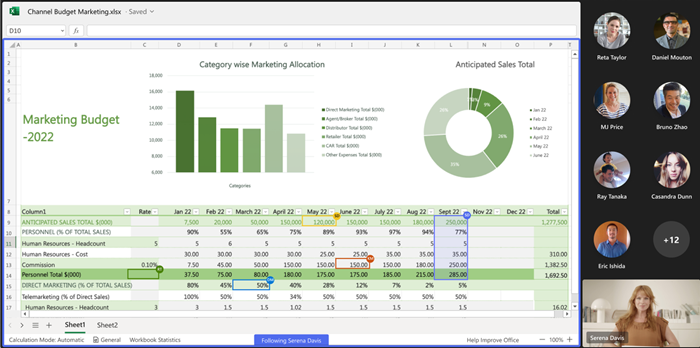
הערה: אנשים שמצטרף לפגישה ממכשיר נייד יכול לעקוב אחר המצגת ולחקור תוכן אך אינו יכול לבצע פעולות עריכה ישירות ב- Teams. אם ברצונך לערוך חוברת עבודה של Excel ממכשיר נייד, הקש על ערוך בחלון הפגישה כדי לפתוח אותה באפליקציית Excel.
מתחיל הפעלה של Excel Live
כדי להתחיל הפעלה של Excel Live:
-
פתח את Microsoft Teams לשולחן העבודה או לאינטרנט.
-
הצטרף לפגישה קיימת או התחל פגישה חדשה עם חברי הצוות שלך.
הערה: Excel Live נתמך עבור פגישות עם 25 מוזמנים או פחות.
-
בחר שתף וגלול מטה למקטע Excel Live.
-
בחר את חוברת העבודה של Excel שבה ברצונך לשתף פעולה במהלך הפגישה.
הערה: אם אינך מוצא את חוברת העבודה של Excel שאתה מחפש, בחר פתח ב - OneDrive או עיין במחשב שלי כדי לראות קבצים נוספים.
-
בחר שתף כדי להעניק לאחרים בפגישה שלך הרשאה לגשת לחוברת העבודה ולערוך אותה.
-
כל המשתתפים בפגישה ניתנים עם הרשאות קובץ לעריכה. משתתפי הפגישה שומרים על הרשאות קובץ לעריכה גם לאחר סיום הפגישה.
הערה: משתמשים חיצוניים – לדוגמה, משתמשים שאינם מהארגון שלך - אינם ניתנים לגישה לקובץ בפגישה עצמה. הם יכולים לגשת לקובץ על-ידי פתיחתו בחלון דפדפן.משתמשים אורחים – לדוגמה, משתמשים שאינם מחוברים - אינם מורשים לגשת לקובץ. עם זאת, משתמש אורח בעל גישה קיימת מראש לקובץ יכול לפתוח אותו בחלון דפדפן.
הצגה עם Excel Live בפגישה או בחדר ישיבות
התקני תצוגה של חדר ישיבות/פגישה אינם יכולים להציג תוכן משותף באמצעות Excel Live בפגישה. כל המשתמשים בפגישה יכולים לשתף פעולה ב- Excel Live מהמכשירים המתאימים שלהם.
הקלטת הפעלות Excel Live
בשלב זה, הקלטות של פגישות Excel Live אינן כוללות את חוברת העבודה האינטראקטיבית המשותפת בפגישה. השמע ווידאו המשתמש מוקלטים בדיוק כפי שהם בפגישות אחרות.
שאלות נפוצות
איני רואה את הקובץ שאני רוצה לשתף באמצעות Excel Live בפגישה. מה עליי לעשות? ייתכן שהקובץ שלך אינו בתבנית מודרנית, כגון .xlsx, או שהקובץ שלך אינו קובץ ענן. נסה להעלות את הקובץ כדי לפתור את הבעיה.
לאחר הפגישה, האם למשתתפים תהיה גישה לקבצים המשותפים באמצעות Excel Live במהלך הפגישה? כן. קבצים המשותפים באמצעות Excel Live בפגישה נגישים למשתתפים גם לאחר סיום הפגישה. כדי לבטל את הגישה לקובץ המשותף במהלך Excel Live בפגישה, עבור אל האפשרות שתף ונהל גישה עבור הקובץ והסר את המשתתפים שאינך מעוניין להעניק להם גישת קבצים מתמשכת. באפשרותך גם להפסיק לשתף קבצים או תיקיות של OneDrive או SharePoint, או לשנות הרשאות (microsoft.com).
האם ניתן לשתף קובץ המוגן באמצעות סיסמה באמצעות Excel Live בפגישה? לא. איננו תומכים בעריכה משותפת בקבצים המוגנים באמצעות סיסמה.
מדוע הפגישה מציגה 25 משתתפים כאשר יש פחות מ- 25 משתתפים בפגישה? ההגבלה לשימוש ב- Excel Live בפגישה מבוססת על מספר המוזמנים לפגישה, ולא על מספר המשתתפים שהצטרפו לפגישה.